oppo手机怎样更新
PO手机的更新方法多样,旨在为用户提供便捷、灵活的系统升级体验,以下是几种常见的OPPO手机更新方法及其详细步骤:
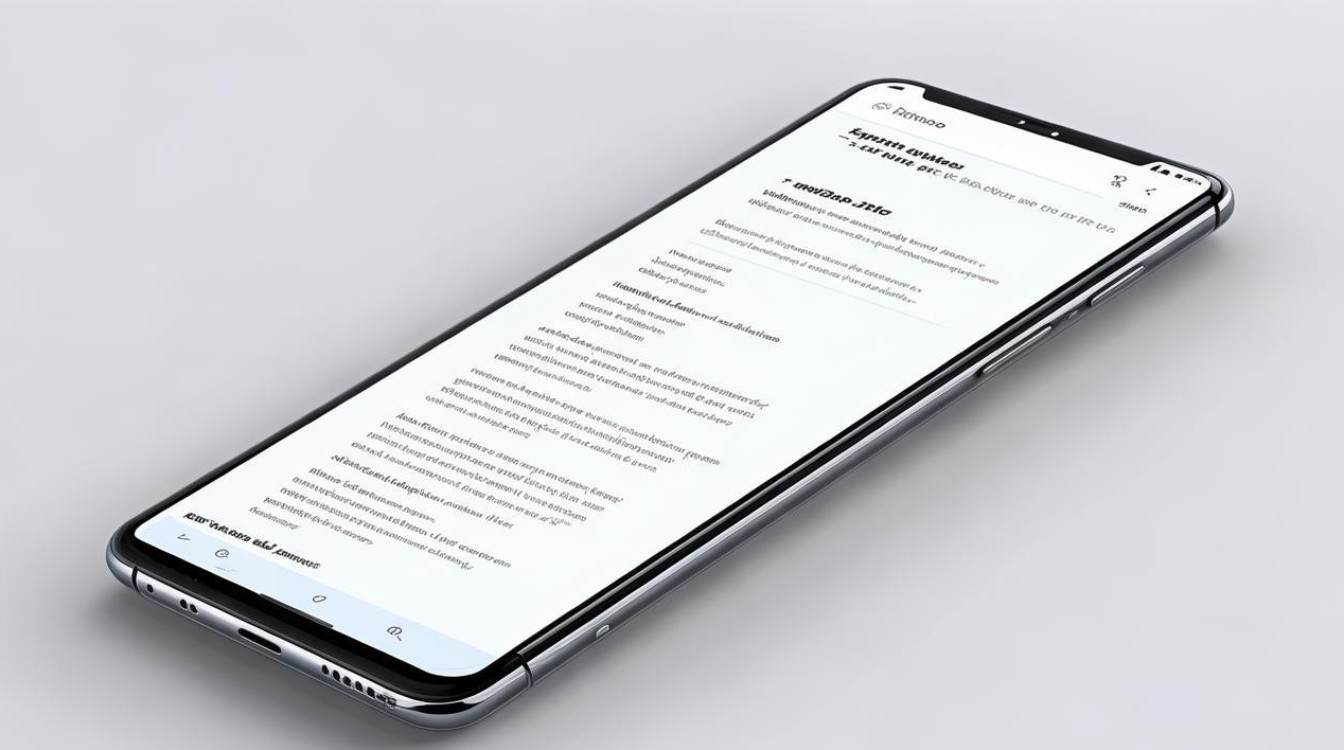
OTA在线升级
- 操作步骤:确保手机处于联网状态(建议连接Wi-Fi,以免消耗移动数据流量),打开手机“设置”应用,在设置菜单中找到“软件更新”或“系统更新”选项并点击进入,系统会自动检测是否有可用的更新,若有,会显示新版本的相关信息,如版本号、更新日志等,点击“下载”按钮,系统会开始下载更新包,下载完成后,点击“安装”按钮,手机会自动重启并进入更新安装过程,安装完成后,手机会自动重启进入新系统。
- 注意事项:在更新过程中,不要进行任何操作,保持手机电量充足,最好在电量高于50%时进行更新,以免因电量不足导致更新失败,要确保手机有足够的存储空间来下载和安装更新包,若存储空间不足,可先清理一些不必要的文件或应用程序。
使用手机自带的“系统工具”更新
- 操作步骤:部分OPPO手机在桌面有“系统工具”文件夹,打开该文件夹,找到“服务”应用并点击进入,在服务页面中,点击“快捷服务”中的“系统更新”,之后的操作与OTA在线升级类似,系统会检测更新并提示下载和安装。
- 注意事项:同样需注意网络连接的稳定性和手机电量、存储空间等问题,以确保更新顺利进行。
通过官方网站下载更新包手动更新
- 操作步骤:访问OPPO官网,点击“服务”选项,再选择“手机升级”,然后根据自己的手机型号查找对应的ColorOS系统升级包,下载完成后,将更新包复制到手机存储根目录,通常是“/sdcard”目录下,在手机上打开“设置”应用,找到“系统更新”或“软件更新”选项,点击右上角的设置图标,选择“本地升级”,找到刚才下载的更新包,点击确认后等待手机自动完成更新和重启即可。
- 注意事项:下载更新包时要确保选择与自己手机型号和当前系统版本相匹配的升级包,否则可能导致更新失败甚至手机无法正常使用,在复制更新包到手机时,要注意文件路径的正确性,避免出现找不到更新包的情况。
前往售后服务中心升级
- 操作步骤:可通过OPPO官网查询附近的售后服务中心地址和联系方式,携带手机前往售后服务中心,告知工作人员需要升级系统,他们会使用专业的设备和工具为手机进行系统升级。
- 注意事项:前往售后服务中心时,建议提前备份好手机中的重要数据,如联系人、短信、照片、视频等,以防数据丢失,要遵守售后服务中心的各项规定和流程。
利用Recovery模式刷机更新
- 操作步骤:先将手机关机,然后同时按住音量上键和电源键,直到手机进入Recovery模式,在Recovery模式下,选择“安装Update.zip至系统一”或“安装Update.zip至系统二”,找到之前下载好的更新包并确认安装,安装完成后,选择“重启至系统一”或“重启至系统二”即可。
- 注意事项:此方法相对较为复杂,且对手机的操作有一定风险,如果不熟悉Recovery模式的操作,可能会导致手机变砖,因此不建议没有经验的用户轻易尝试,在进行刷机操作前,一定要确保下载的更新包完整且正确,并严格按照操作步骤进行。
下面是关于oppo手机更新常见问题解答:
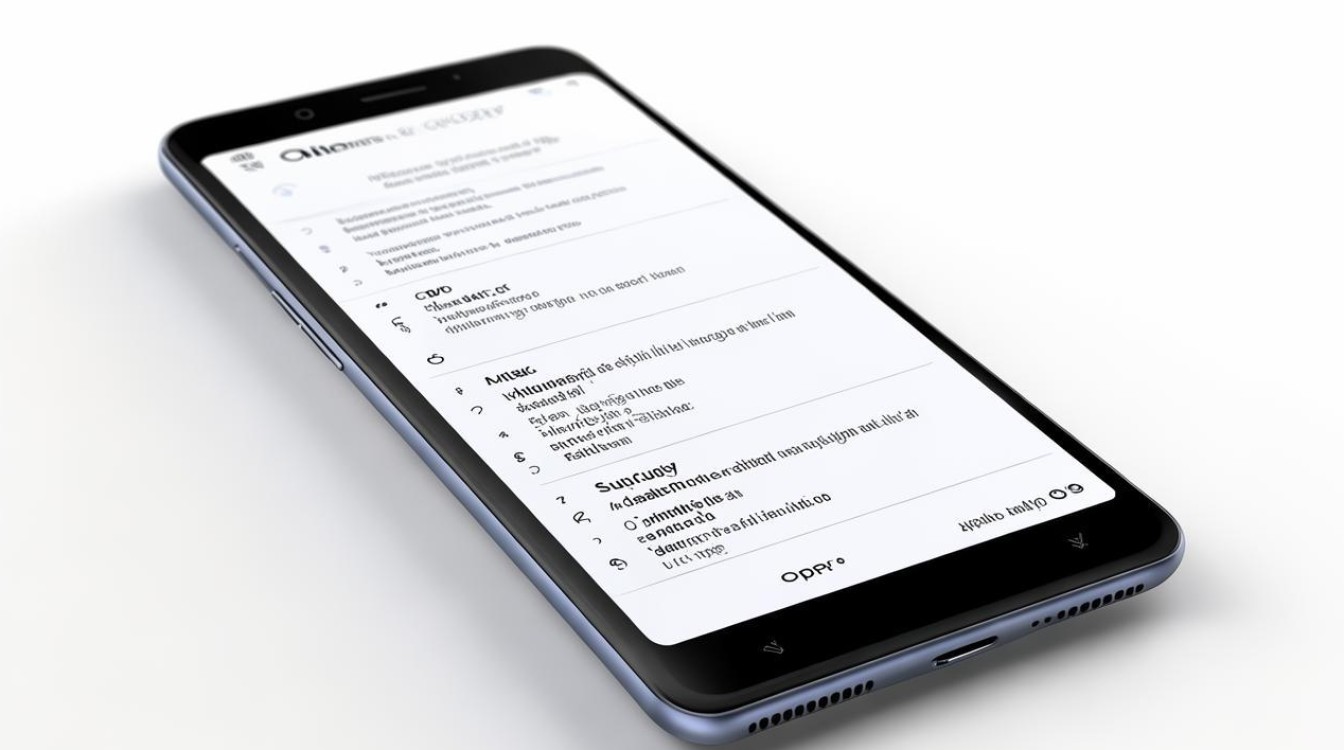
| 问题 | 解答 |
|---|---|
| oppo手机系统更新一直显示检查更新怎么办? | 首先检查网络连接是否正常,可尝试切换网络,如从Wi-Fi切换到移动数据或反之,若网络正常,可重启手机后再进入系统更新界面查看,若仍不行,可能是服务器问题,可稍后再试。 |
| oppo手机更新后数据会丢失吗? | 一般情况下,官方的系统更新不会删除个人数据,但为防止意外情况发生,建议在更新前备份好重要数据,如通过手机自带的云服务或其他备份工具备份联系人、短信、照片等数据。 |
版权声明:本文由环云手机汇 - 聚焦全球新机与行业动态!发布,如需转载请注明出处。












 冀ICP备2021017634号-5
冀ICP备2021017634号-5
 冀公网安备13062802000102号
冀公网安备13062802000102号